V tomto tutoriáli sa ponoríme do sveta masiek v aplikácii DaVinci Resolve. Masky sú nepostrádateľným nástrojom pri úprave určitých oblastí klipu, pridávaní efektov alebo vytváraní kreatívnej inscenácie obrazu. Či už pracujete v oblasti gradácie farieb alebo fúzie: Masky vám pomôžu presne realizovať vašu víziu. Ukážem vám, ako efektívne používať masky a aké možnosti máte k dispozícii.
Kľúčové poznatky
- Masky vám umožňujú vykonávať špecifické úpravy klipov.
- Existujú rôzne typy masiek vrátane obdĺžnikových, kruhových a vlastných tvarov.
- Nastavenia masiek zahŕňajú veľkosť, polohu, jemnosť a nepriehľadnosť.
- Masky môžete použiť aj v oblasti Fusion na vytvorenie komplexných efektov.
Sprievodca krok za krokom
Krok 1: Otvorte oblasť triedenia farieb
Ak chcete pracovať s maskami, musíte najprv otvoriť oblasť triedenia farieb. Kliknite na symbol farby v spodnej ponuke.
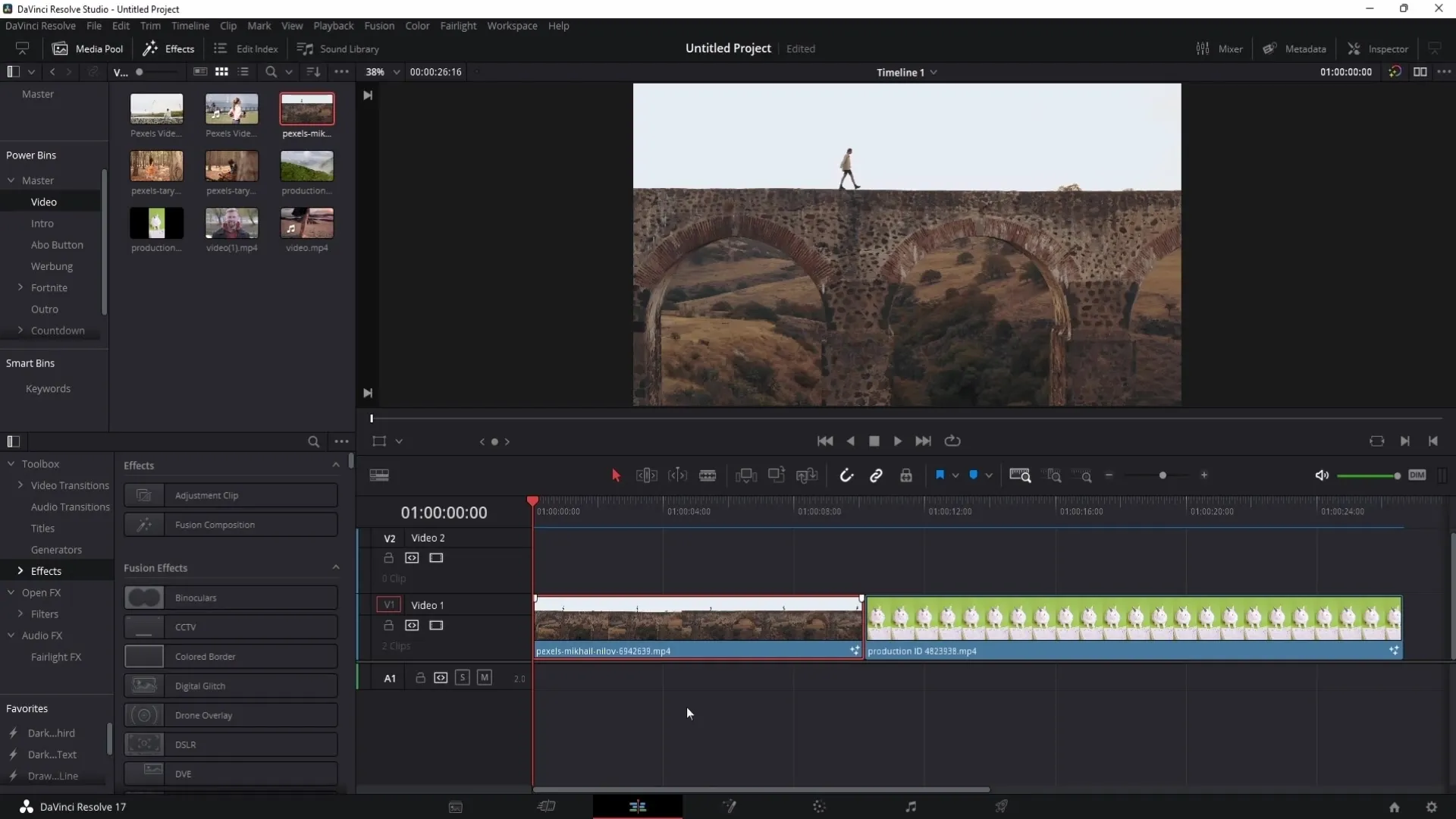
Krok 2: Výber masky
Keď sa nachádzate v oblasti triedenia farieb, nájdete symbol masky. Kliknutím naň vyberte masku. Tu uvidíte rôzne tvary, z ktorých si môžete vybrať, napríklad obdĺžnikové alebo kruhové masky.
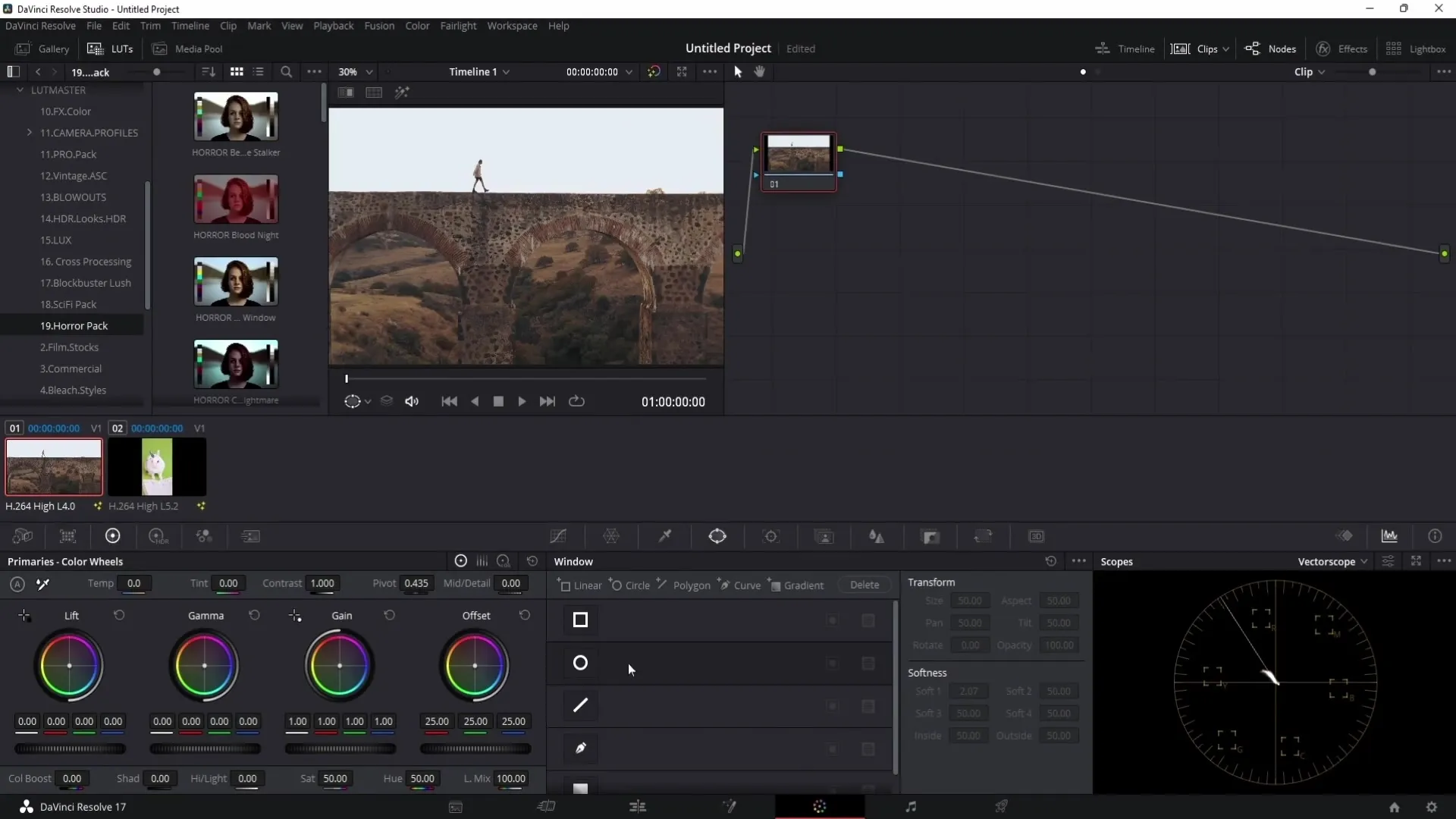
Krok 3: Úprava masky
Po výbere masky ju môžete upraviť. Môžete ju presunúť kliknutím na stred masky. Veľkosť masky môžete upraviť potiahnutím vonkajších bodov. Venujte pozornosť tomu, ako sa maska mení, keď ťaháte jednotlivé body.
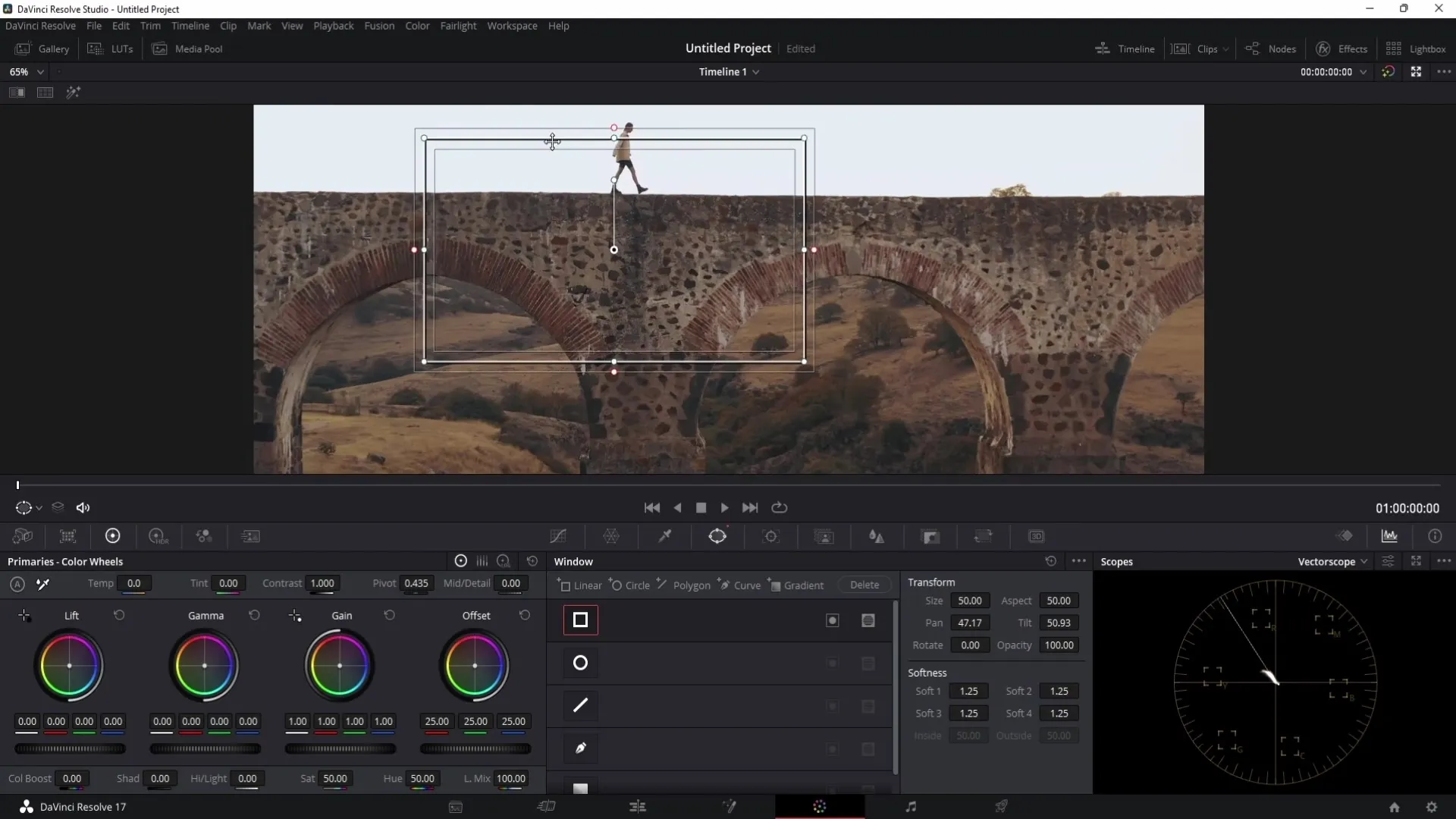
Krok 4: Úprava masky
Ak chcete masku prispôsobiť, môžete zmeniť jej jemnosť. Pomocou červených bodov na vonkajšej strane masky dosiahnete hladký prechod. Mäkkosť je užitočná najmä na zamedzenie tvrdých okrajov a dosiahnutie naturalistických efektov.
Krok 5: Obnovenie nastavení
Ak ste urobili chybu alebo sa vám maska už nepáči, môžete ľahko obnoviť nastavenia. Ak to chcete urobiť, dvakrát kliknite na oblasť "Transformácia".
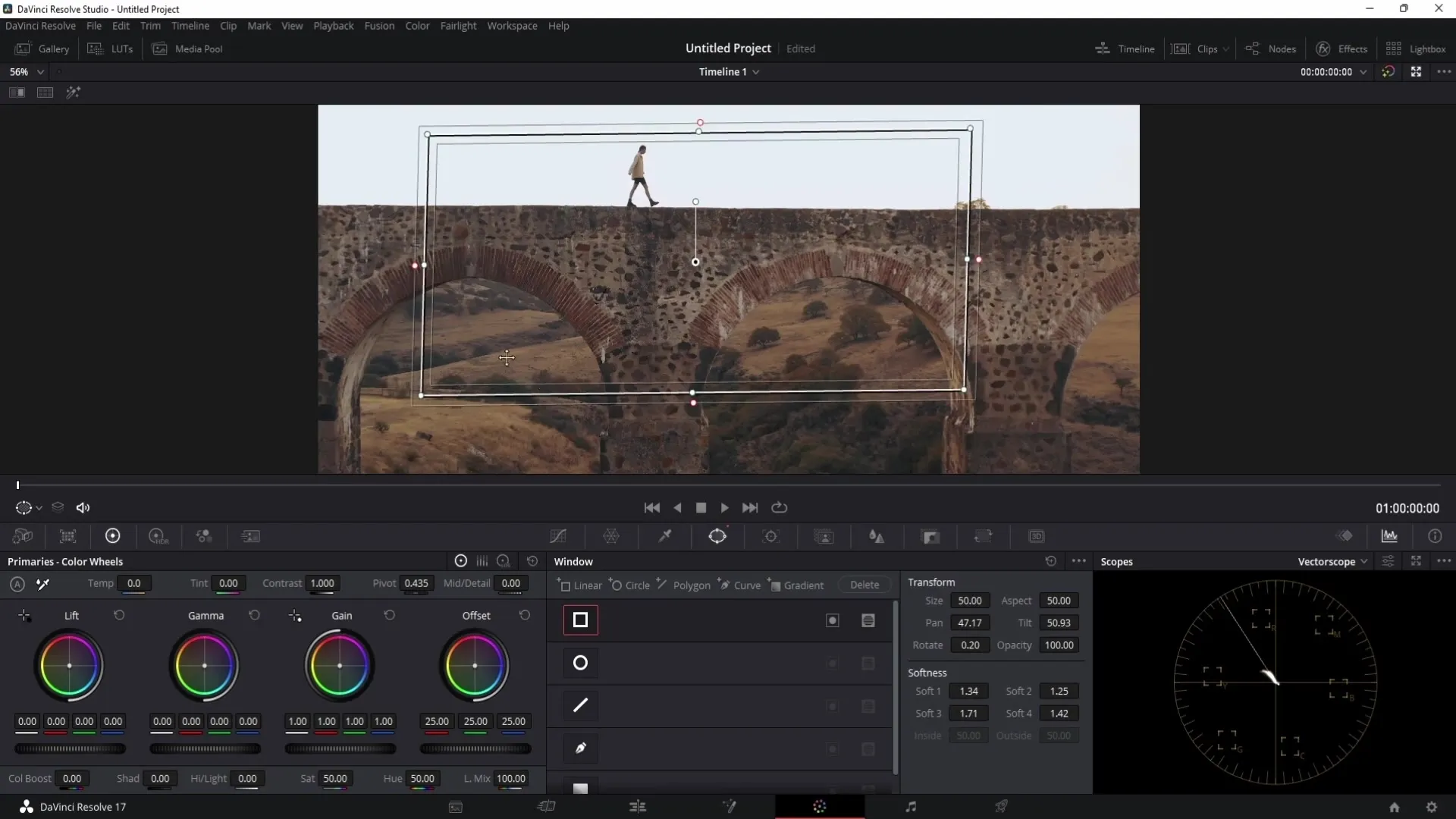
Krok 6: Invertovanie masky
Chcete vykonať úpravu mimo masky? Použite možnosť invertovať. To vám umožní upravovať oblasti mimo masky, zatiaľ čo samotná maska zostane nedotknutá.
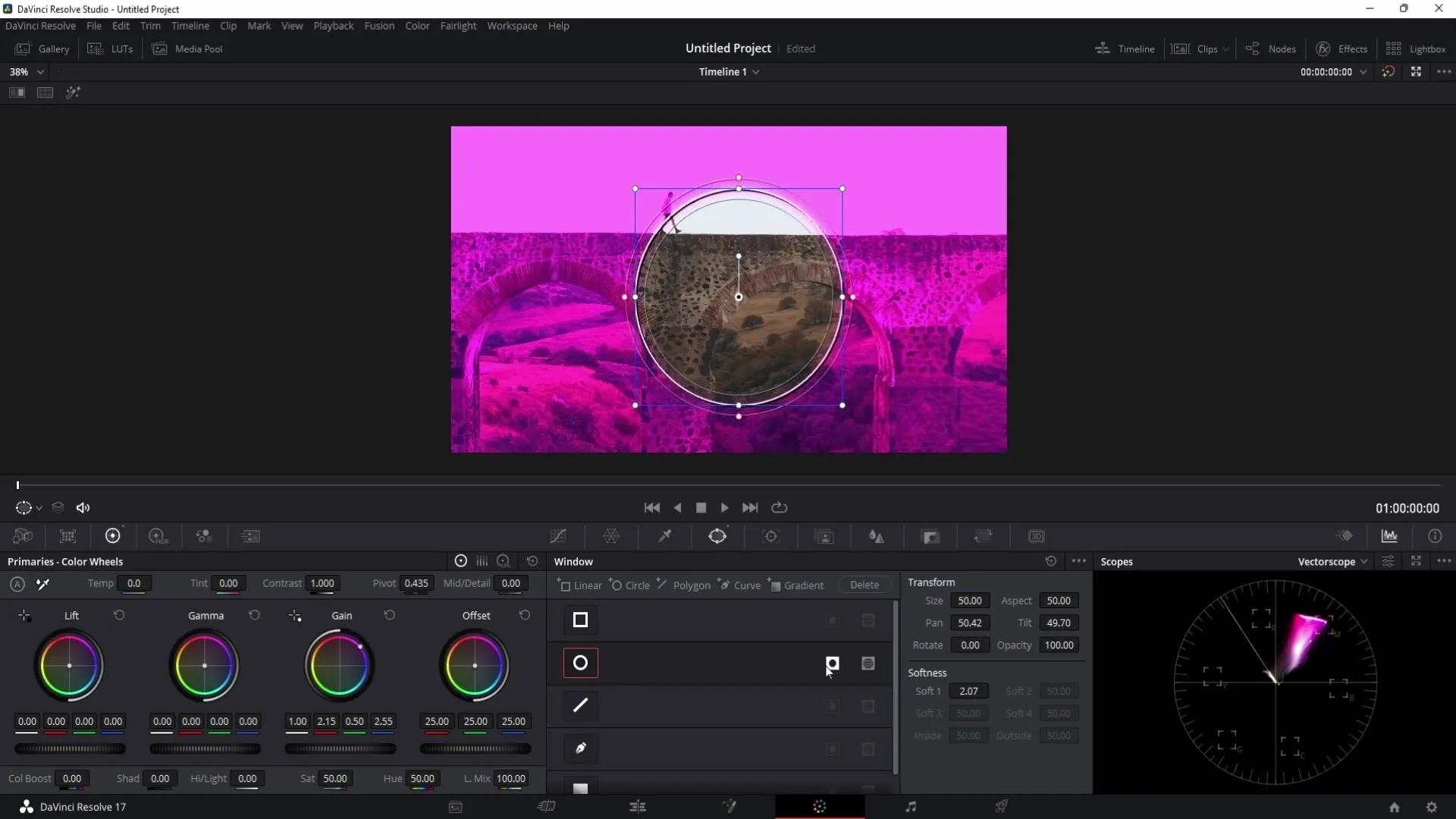
Krok 7: Pridanie ďalších masiek
V jednom klipe je možné použiť viacero masiek. Vyberte novú masku a kliknite na príslušnú ikonu masky. Nezabudnite, že pri úpravách môžete jednoducho prepínať medzi rôznymi maskami.
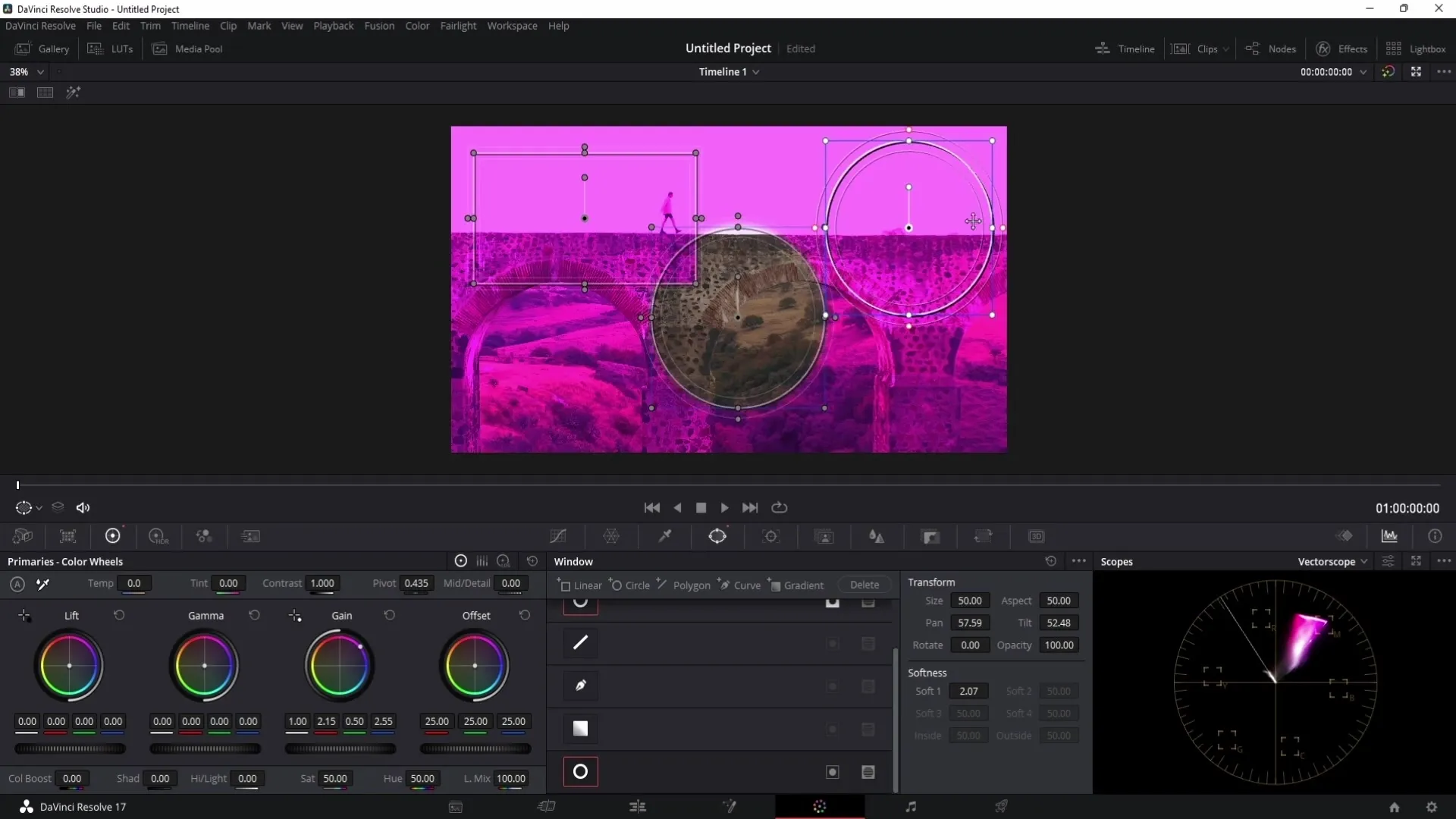
Krok 8: Orezanie pomocou ceruzky
Na presnejšiu prácu môžete použiť nástroj pero. Ten umožňuje vytvárať prispôsobené masky umiestnením bodov a úpravou tvaru podľa vašich predstáv. To je užitočné najmä vtedy, ak chcete vyrezať zložité objekty.
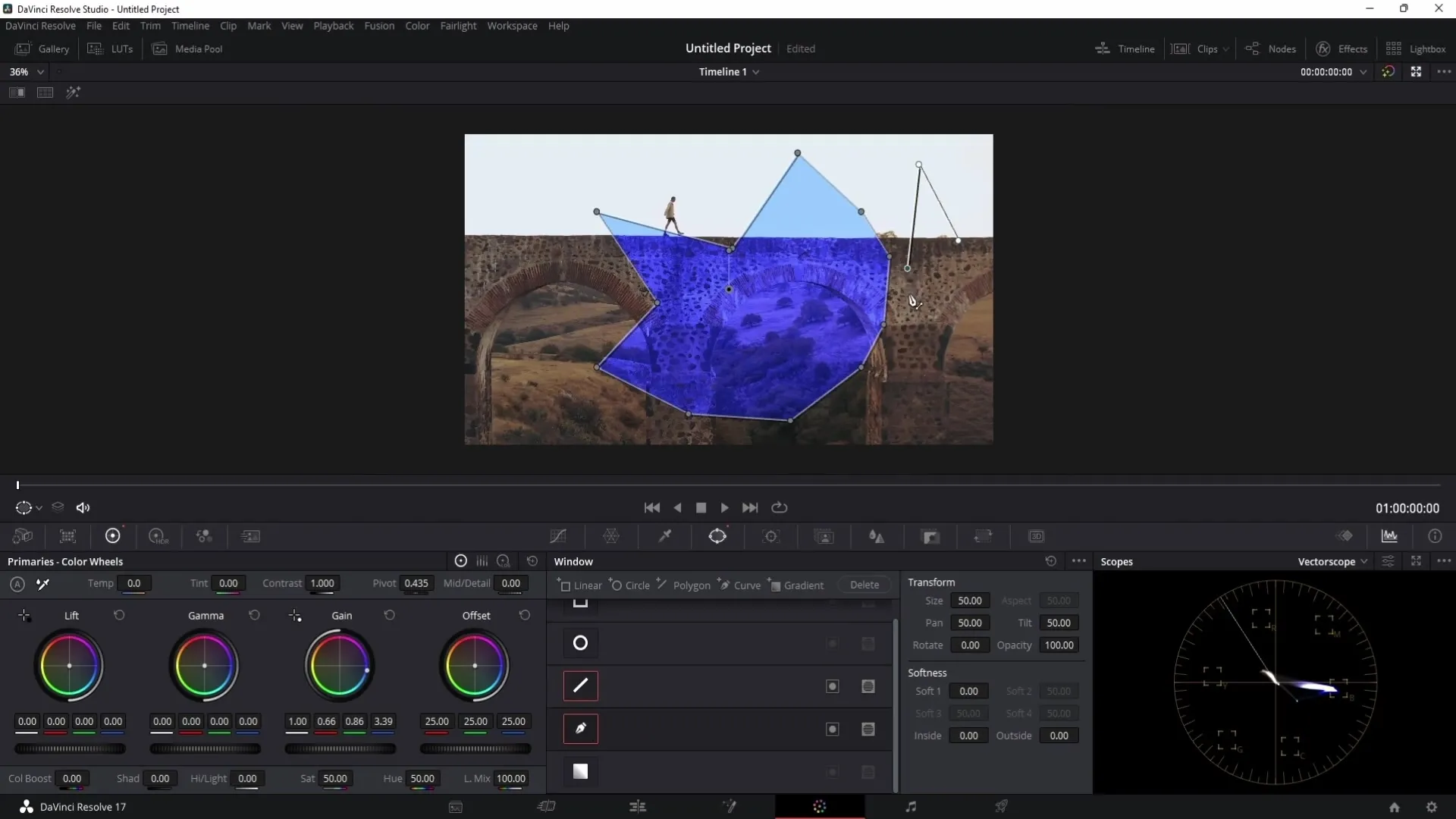
Krok 9: Používanie masiek v oblasti Fúzia
Prepnite sa do oblasti Fúzia a používajte masky ešte kreatívnejšie. Tu môžete pracovať s poznámkami na pozadí a vytvárať masky pre farebné polia. Odstráňte spojenie medzi položkami Media In a Media Out a podľa toho spojte masky.
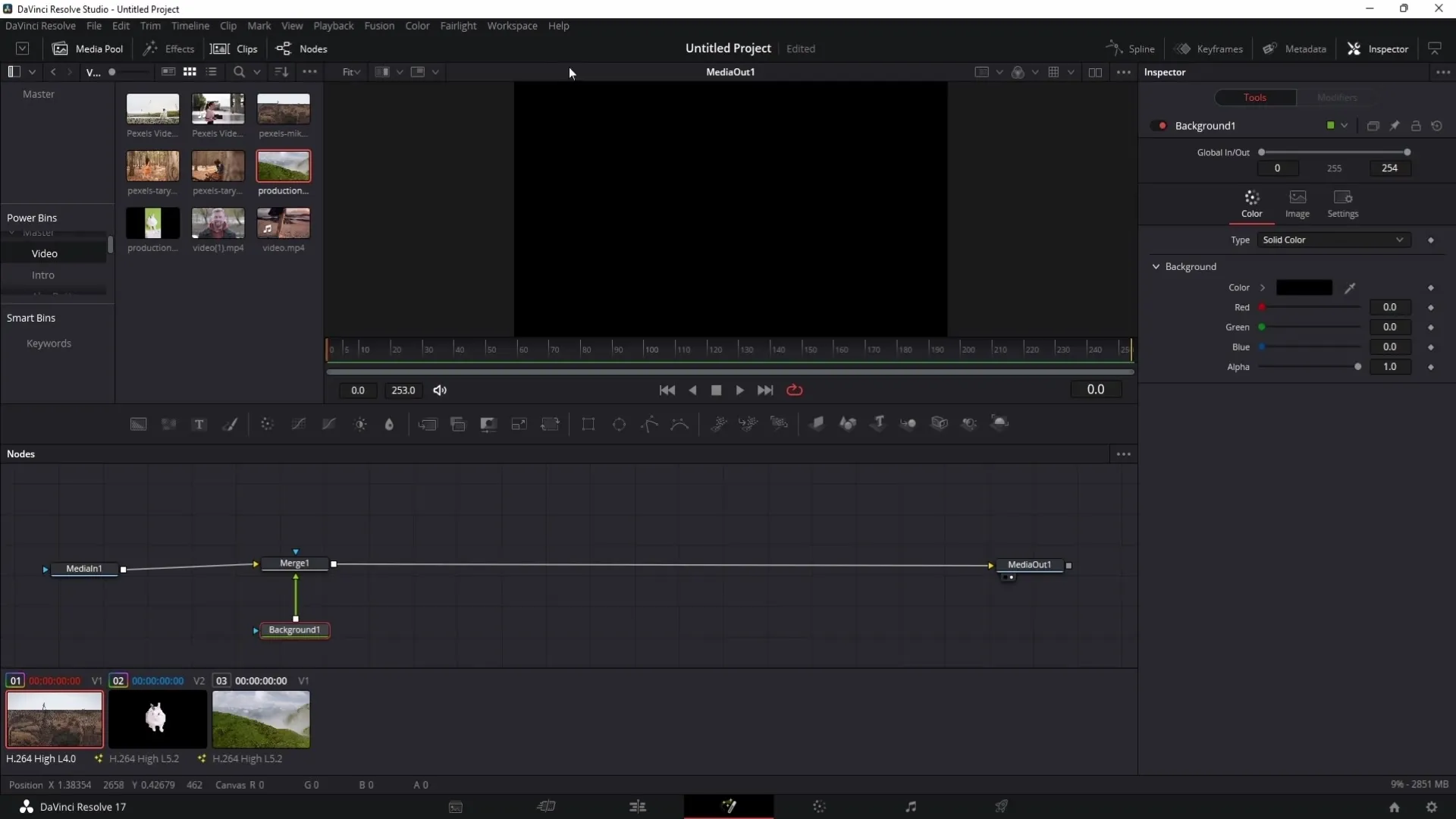
Krok 10: Zmeny farieb pomocou masiek
Pomocou masiek môžete v klipe vykonať špecifické zmeny farieb. Úpravou masky môžete špecificky zafarbiť oblohu alebo iné časti obrazu. Toto je obzvlášť účinné na ovplyvnenie nálady klipu.
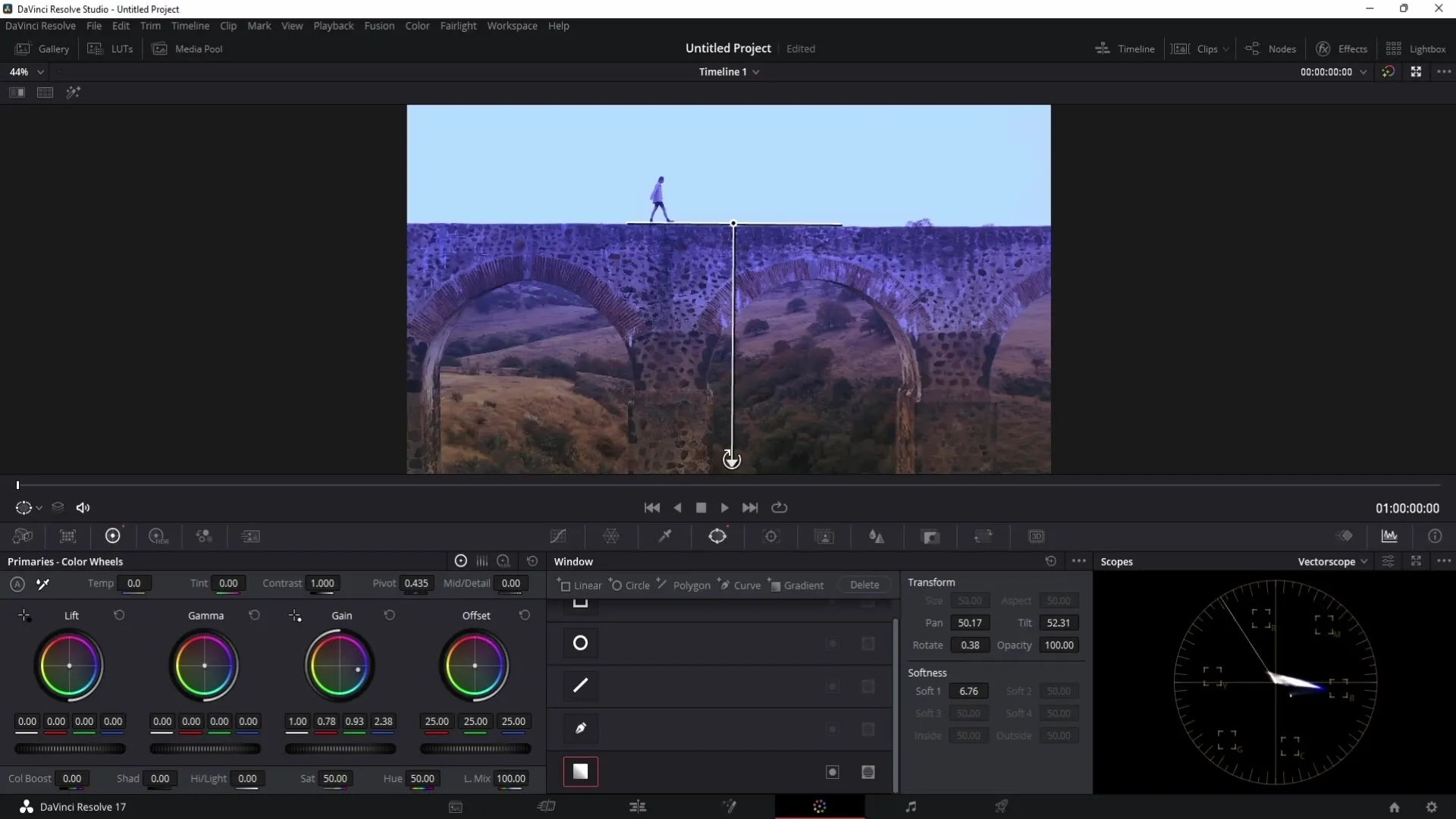
Krok 11: Vytváranie vinetiek
Masky sú ideálne na vytváranie vinetiek. Táto technika pomáha sústrediť sa na hlavný predmet snímky. Pomocou kruhovej masky môžete zabezpečiť, aby bola vonkajšia oblasť stmavená.
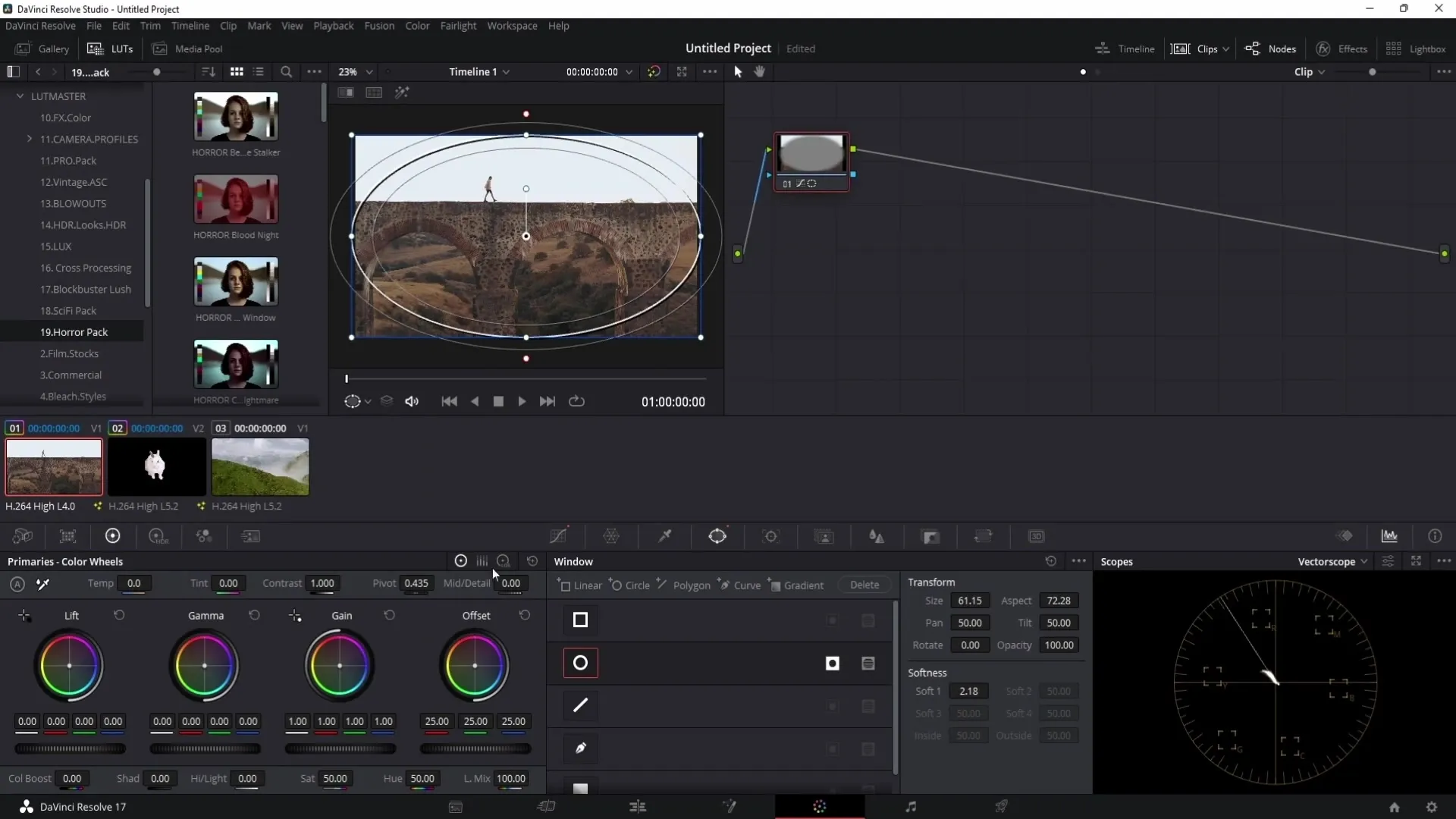
Krok 12: Jemné úpravy a priehľadnosť
Experimentujte s nastaveniami, ako je krytie a jemnosť, aby ste dosiahli požadovaný efekt. Starostlivé nastavenie zabezpečí, že vaše masky budú plynule začlenené do celkového obrazu.
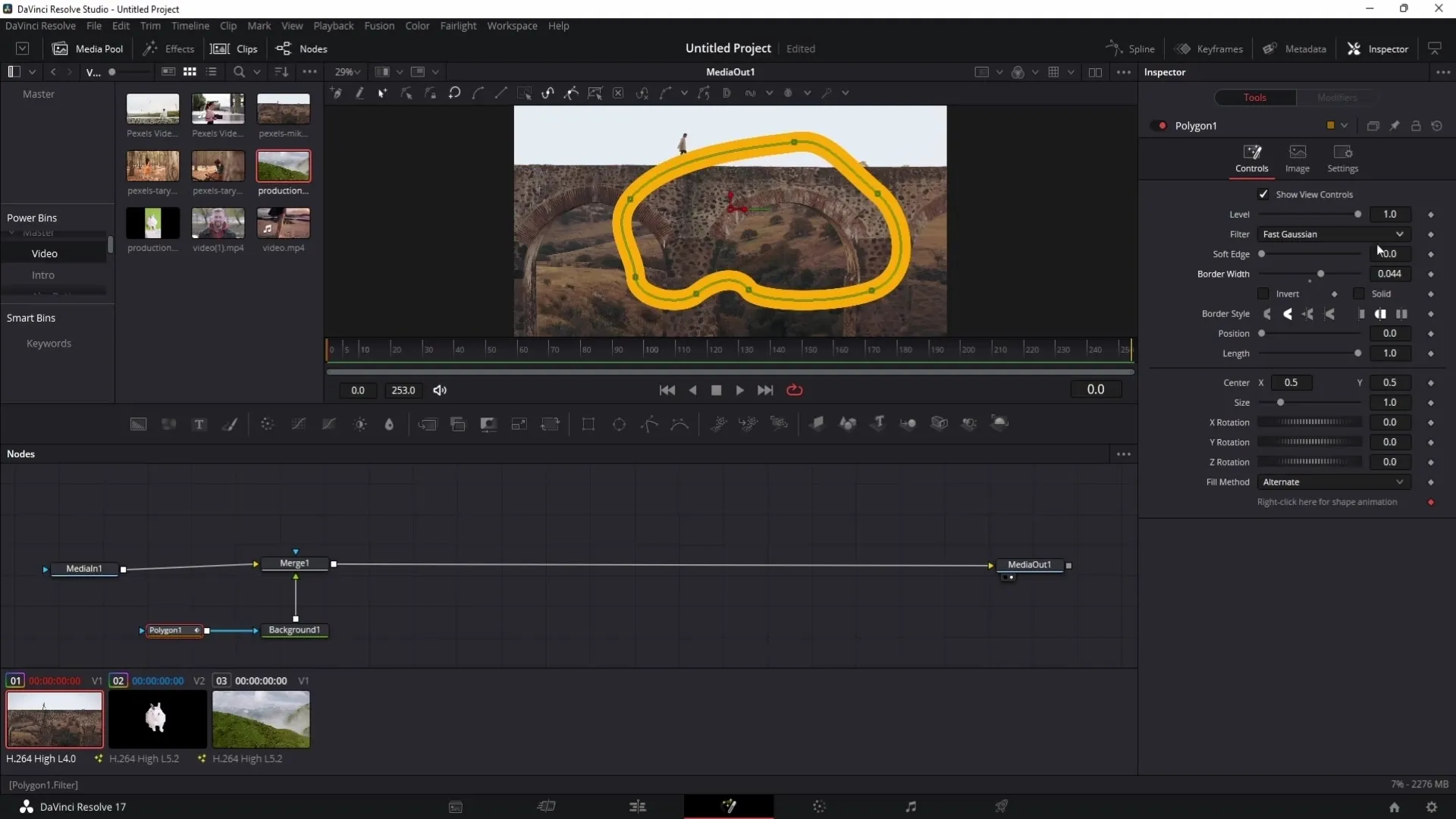
Zhrnutie
V tejto príručke ste sa naučili používať masky v programe DaVinci Resolve na úpravu klipov a vytváranie kreatívnych efektov. Od jednoduchého triedenia farieb až po komplexné efekty spájania: Masky sú nepostrádateľným nástrojom každého kameramana.
Často kladené otázky
Ako môžem vytvoriť masku v programe DaVinci Resolve? Masku vytvoríte výberom ikony masky v oblasti gradácie farieb a výberom jedného z dostupných tvarov masky.
Môžem v klipe použiť viacero masiek? Áno, môžete pridať viacero masiek a prepínať medzi nimi na úpravu rôznych častí klipu.
Ako môžem obnoviť masku? Ak chcete obnoviť masku, jednoducho dvakrát kliknite na oblasť "Transformácia".
Môžem používať masky aj v oblasti Fusion? Áno, v oblasti Fusion môžete vytvárať masky na dosiahnutie komplexných grafických efektov a farebných polí.
Ako ovplyvňuje krytie masky? Krytie umožňuje kontrolovať viditeľnosť zmien v rámci masky, čo umožňuje vytvárať plynulejšie prechody.


